Oracle数据源的创建
在完成数据库的安装和配置后需要创建用户名,用于SuperMap iMaritimeEditor软件中连接数据库,创建一个表空间,用于存放数据。以下内容为创建Oracle数据源步骤:
环境配置
- 连接数据库:在开始菜单中找到Oracle的应用程序开发目录下的SQL Plus工具,双击运行SQL Plus,在登录窗口中输入用户名、口令和主机字符串连接数据库:
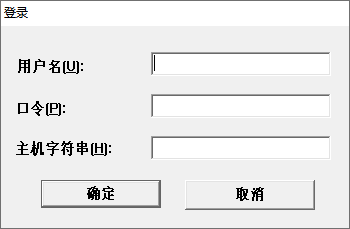
 提示:
提示:- 用户名:数据库中的用户名。
- 口令:为数据库中用户指定的口令。
- 主机字符串:Oracle系统标识符(SID)。
- 创建表空间:创在指定目录下创建*.dbf表空间文件。
# 在指定目录下创建表空间supermapspace create tablespace supermapspace datafile 'F:\app\orcale\supermapspace.dbf' size 20M autoextend on next 20M; - 创建用户:创建用户,并将用户赋给上一步创建的表空间上。
# 创建用户“supermap”,密码为“password” create user supermap identified by password drfault tablespace supermap; - 赋予权限:由于创建的新用户没有数据库的权限,这里需要给新建的用户赋予对数据库的读写权限。
# 为用户“supermap”赋予数据库的读写权限grant connect,resource to supermap; - 查看数据库实例名:若用户忘记实例名则可通过下述方法查看。
# 查看数据库实例名 select instance_name from v$instance;
新建Oracle数据源
- 在新建数据库型数据源窗口选择OraclePlus,下述为该窗口的三种打开方式:
- 开始选项卡数据源组的数据库下拉窗口->新建数据库型数据源。
- 在文件菜单中单击新建按钮,选择数据库型...。
- 工作空间管理器->数据源结点右键菜单中选择新建数据库型数据源...。
- 在新建数据库型数据源弹窗中,在右侧输入框中输入上述步骤得到的实例名称(如果是远程连接数据库填写规则为ip地址:端口号/实例名)、用户名称和用户密码,新建数据库型数据源。
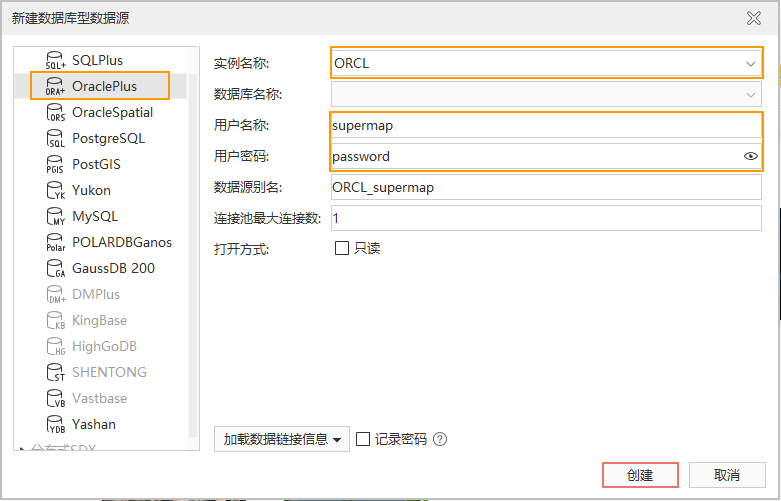
打开Oracle数据源
- 在新建数据库型数据源窗口选择OraclePlus,下述为该窗口的三种打开方式:
- 开始选项卡数据源组的数据库下拉窗口->OraclePlus。
- 在文件菜单中单击打开按钮,选择数据库型...。
- 工作空间管理器->数据源结点右键菜单中选择打开数据库型数据源...。
- 输入数据库连接信息并打开:在打开数据库型数据源窗口中,输入与上述新建数据库型数据源中的连接信息。



